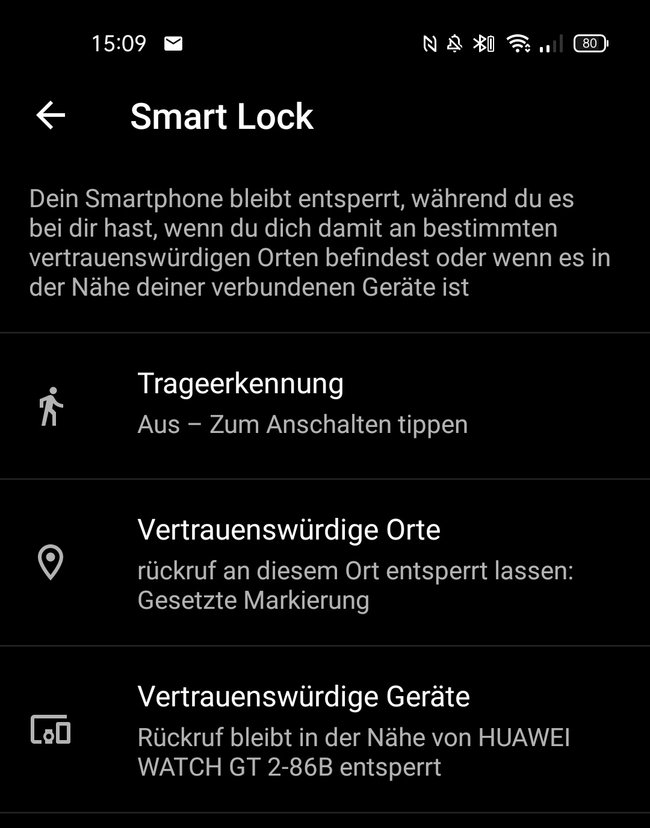Mit „Smart Lock“ haben Smartphones mit Googles Betriebssystem Android ein nützliches Feature, das euch viel Zeit und Arbeit speichert. Hiermit müsst ihr euer Smartphone unter bestimmten Voraussetzungen nicht jedes Mal neu entsperren.
In der Regel müsst ihr einen Sperr-Code oder ein Muster immer neu eingeben, wenn der Bildschirm automatisch ausgeht. Normalerweise ist das sinnvoll, schließlich wird so verhindert, dass Fremde auf euer Smartphone zugreifen, wenn ihr das Handy irgendwo liegenlasst oder es gestohlen wird. Wenn das Android-Gerät aber zuhause oder an eurem Arbeitsplatz sowieso die ganze Zeit neben euch liegt, ist es nervig, es jedes Mal neu entsperren zu müssen, nur weil ihr es kurz nicht genutzt habt. Um das zu vermeiden, könnt ihr die Smart-Lock-Funktion aktivieren.
Smart Lock einrichten & Handy zuhause automatisch entsperren
Smart-Lock steht bei den meisten Android-Handys zur Verfügung. So richtet ihr die Funktion ein:
- Öffnet die allgemeinen Handy-Einstellungen.
- Bei aktuellen Android-Versionen findet ihr oben eine Suchleiste. Gebt ihr einfach „Smart Lock“ ein, um die Funktion zu öffnen. Fehlt die Suche, könnt ihr das Feature auch im Abschnitt „Sicherheit“ in den Android-Einstellungen finden.
- Um die Optionen zu öffnen, müsst ihr euren Entsperr-Code oder das Muster eingeben.
- Jetzt könnt ihr „Smart Lock“ einrichten und aktivieren.
An dieser Stelle lässt sich die Funktion auch wieder deaktivieren, wenn euch das zum Beispiel auf Dauer zu unsicher ist.
Android-Handy ohne Code, Fingerabdruck und PIN entsperren
Dafür stehen euch verschiedene Möglichkeiten zur Auswahl:
- Man kann unter „Trageerkennung“ einstellen, dass das Smartphone dauerhaft entsperrt bleibt, solange es bewegt wird. Das ist zum Beispiel nützlich, wenn ihr das Smartphone beim Joggen dabei habt und im Lauf ein Lied wechseln wollt. Nachteil ist aber, dass das Smartphone natürlich nicht erkennt, ob ihr es tragt. Nimmt euch jemand das Gerät beim Spaziergang aus der Hosentasche, bekommt es der Fremde im entsperrten Zustand.
- Alternativ fügt ihr einen „vertrauenswürdigen Ort“ hinzu. Dabei wählt ihr einen bestimmten Standort aus. Solange sich das Gerät hier befindet, bleibt es auch bei ausgeschaltetem Bildschirm entsperrt. Diese Einstellung ist vor allem nützlich, wenn ihr das Gerät zuhause nicht andauern entsperren wollt. Damit das funktioniert, muss das Handy den Standort erkennen können.
- Zudem lässt sich ein „vertrauenswürdiges Gerät“ hinzufügen. Mit dieser Einstellung bleibt das Smartphone entsperrt, solange es mit einem anderen Zubehör verbunden ist. Dabei kann es sich zum Beispiel um eure Smartwatch, ein NFC-Gerät oder Bluetooth-Kopfhörer handeln.
Je nach Smartphone können sich die Smart-Lock-Optionen etwas unterscheiden. Bei einigen Geräten ist auch der Punkt „vertrauenswürdige Gesichter“ vorhanden. Damit können verschiedene Personen für die Gesichtserkennung hinzugefügt werden. Das Handy entsperrt sich dann automatisch ohne Fingerabdruck, PIN oder Muster, wenn das entsprechende Gesicht erkannt wurde. Per „Voice Match“ lässt sich die Bildschirmsperre auch mit der Stimme aufheben. Hierfür muss der „Google Assistant“ eingerichtet werden.